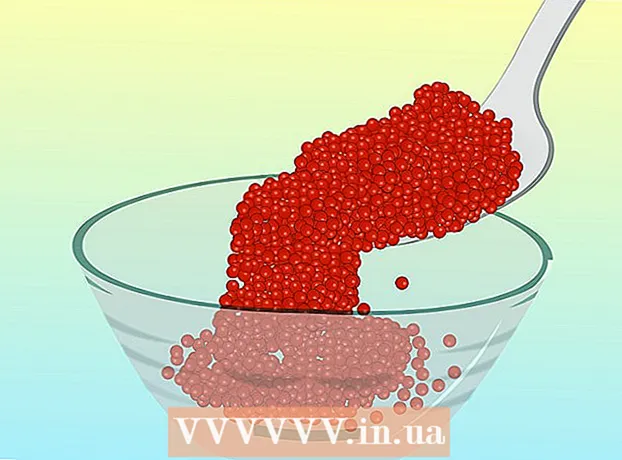Autor:
Louise Ward
Erstelldatum:
10 Februar 2021
Aktualisierungsdatum:
1 Juli 2024

Inhalt
Das alphabetische Sortieren ist eine Fähigkeit, die Sie in Word lernen müssen, insbesondere wenn Sie häufig mit Inhaltsverzeichnissen und Listen arbeiten müssen. Glücklicherweise ist der Vorgang sehr einfach, sobald Sie es wissen. Dieses Tutorial zeigt Ihnen, wie Sie Ihre Liste in allen Word-Versionen alphabetisch organisieren.
Schritte
Methode 1 von 2: Für Word 2007/2010/2013
Öffnen Sie die Datei, die Sie bearbeiten möchten. Sie können auch eine Liste von Wörtern kopieren und einfügen, um sie in ein Dokument zu sortieren. Um alphabetisch zu sortieren, müssen Daten als Liste mit jedem Element in einer Zeile formatiert werden.

Wählen Sie den Text aus, den Sie sortieren möchten. Wenn die Liste nur ein Teil des Dokuments ist, müssen Sie nicht den gesamten Text markieren. Wenn Sie eine Liste in einem großen Dokument alphabetisch sortieren möchten, markieren Sie einfach den Datenbereich nach Bedarf.
Klicken Sie auf die Registerkarte Home. Klicken Sie im Abschnitt Absatz der Registerkarte Start auf die Schaltfläche Sortieren mit dem Buchstaben "A" über dem Wort "Z" neben der Abwärtspfeilmarkierung. Das Dialogfeld Text sortieren wird angezeigt.
Wählen Sie die Bestellung. Standardmäßig erfolgt die Sortierung nach Absätzen. Klicken Sie auf die Schaltfläche Aufsteigend oder Absteigend, um festzulegen, wie die Liste sortiert werden soll. Aufsteigend sortiert die Liste alphabetisch, während Absteigend das Gegenteil bewirkt.- Wenn Sie nach dem zweiten Wort jeder Kategorie sortieren möchten (z. B. Nachname für das Vornamenformat, Vorname in Englisch), klicken Sie im Fenster Text sortieren auf das Optionsfeld Optionen. Wählen Sie im Feld "Felder trennen nach" die Option "Andere" aus und geben Sie ein Leerzeichen ein. Klicken Sie auf OK und wählen Sie dann Word 2 aus dem Menü Sortieren nach. Klicken Sie abschließend auf OK, um die Liste zu sortieren.
Methode 2 von 2: Für Word 2003 und früher
Öffnen Sie die Datei, die Sie bearbeiten möchten. Sie können auch eine Liste von Wörtern kopieren und einfügen, um sie in ein Dokument zu sortieren. Um alphabetisch zu sortieren, müssen Daten als Liste mit jedem Element in einer Zeile formatiert werden.
Wählen Sie den Text aus, den Sie sortieren möchten. Wenn die Liste nur Teil des Dokuments ist, müssen Sie nicht alle Informationen hervorheben. Wenn Sie eine Liste in einem großen Dokument alphabetisch sortieren möchten, markieren Sie einfach den Datenbereich nach Bedarf.
Klicken Sie auf das Menü Tabelle und wählen Sie dann Sortieren. Das Dialogfeld Text sortieren wird geöffnet.
Wählen Sie die Bestellung. Standardmäßig erfolgt die Sortierung nach Absätzen. Klicken Sie auf die Schaltfläche Aufsteigend oder Absteigend, um eine Listenreihenfolge auszuwählen. Aufsteigend sortiert die Liste alphabetisch, während Absteigend das Gegenteil bewirkt.
- Wenn Sie nach dem zweiten Wort jeder Kategorie sortieren möchten (z. B. Vorname, Nachname in Englisch), klicken Sie im Fenster Text sortieren auf die Schaltfläche Optionen. Wählen Sie im Feld "Felder trennen nach" die Option "Andere" und geben Sie ein Leerzeichen ein. Klicken Sie auf OK und wählen Sie dann Wort 2 im Menü Sortieren nach. Klicken Sie abschließend auf OK, um die Liste zu sortieren.
Rat
- Möglicherweise müssen Sie auf den Abwärtspfeil unten im MS Word-Menü (z. B. im Tabellenmenü) klicken, um alle Optionen zu erweitern und anzuzeigen.
- Sie können MS Word als Werkzeug verwenden, um Text alphabetisch zu sortieren und in jede Software aufzunehmen, die das Einfügen von Text ermöglicht. Bearbeiten Sie einfach zuerst in Microsoft Word, kopieren Sie dann die sortierte Liste und fügen Sie sie an einer anderen Stelle ein.